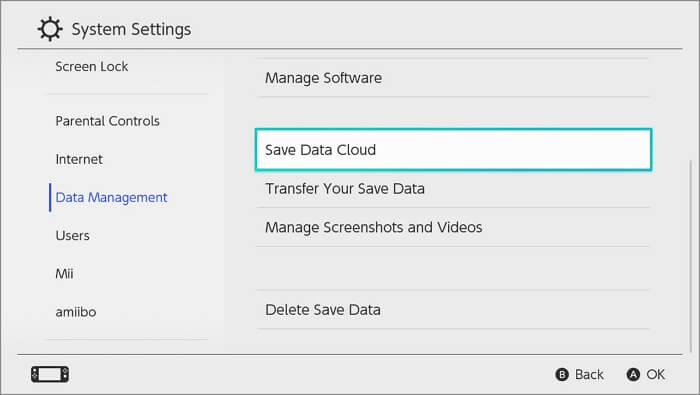Restablecer de fábrica Nintendo Switch
¿Tienes problemas con Nintendo Switch? En ese caso, saber cómo resetear de fábrica Nintendo Switch es una gran idea. Hay múltiples formas de resetear la Switch. Sin embargo, antes de seguir adelante, debemos saber qué es un restablecimiento de fábrica.
El restablecimiento de fábrica, también conocido como hard reset, es el proceso que hace que el dispositivo vuelva a su estado original. Esto significa que el dispositivo volverá a ser como era cuando el usuario lo recibió por primera vez. Varias razones explican por qué necesitas optar por el restablecimiento de fábrica de Nintendo Switch.
Para empezar, es hora de un restablecimiento de fábrica si el conmutador muestra problemas de rendimiento. Si hay fallos o estás atascado, el restablecimiento de fábrica puede funcionar. Además, si estás listo para vender el interruptor o dárselo a otra persona, reinícialo.
También es posible que quieras reiniciar la Nintendo Switch para tener espacio suficiente para un nuevo juego. Comprueba el tamaño de archivo de este nuevo juego de Switch si te interesa.

Tamaño del archivo de The Legend of Zelda: Tears of the Kingdom en PC/Nintendo Switch
Te diremos el tamaño específico de este juego y cómo liberar espacio para descargar Lágrimas del Reino. Leer más >>
Sin embargo, antes de restablecer de fábrica la Nintendo Switch, debes tener en cuenta la pérdida de datos. Sí, ¡así es! El restablecimiento de fábrica provocará la pérdida de los datos presentes en la memoria del sistema. Es aconsejable hacer una copia de seguridad de los datos y restablecer Nintendo Switch sin perder los juegos. Antes de nuestro videotutorial y tutorial escrito, puedes compartir este pasaje para marcarlo.
Cómo restablecer de fábrica Nintendo Switch [con vídeo]
Para restablecer de fábrica Nintendo Switch, adjuntamos un vídeo que te ayudará. Echa un vistazo a los puntos clave de este vídeo:
- 00:23. Retira el cartucho del juego.
- 01:24. Reinicia el sistema.
- 01:43. Sigue las instrucciones en pantalla.
- 02:51. Comienza el proceso de reinicio.
Antes de restablecer de fábrica Nintendo Switch, necesitas hacer una copia de seguridad de los datos del juego. Para ello, es esencial comprender los datos que se perderán.
Alguien en Twitter ha preguntado si es difícil hacer una copia de seguridad de los datos de Nintendo Switch. Podemos decirte que no es difícil.
¿qué tan difícil es hacer una copia de seguridad de una Nintendo Switch si tienes que hacer un restablecimiento de fábrica?
- Ash Collins ??????? (@androidcodex) 20 de septiembre de 2021
Para hacer una copia de seguridad de los datos en Nintendo Switch, estos son los pasos que debes seguir:
Paso 1. Ve al menú INICIO.
Paso 2. Elige Configuración del Sistema.
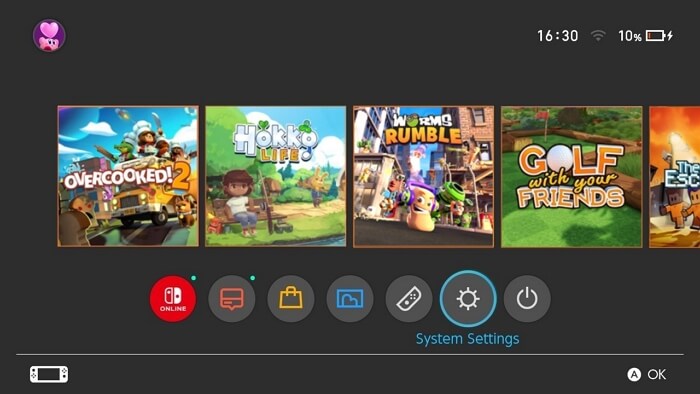
Paso 3. Selecciona Gestión de datos.
Paso 4. Elige "Guardar Datos en la Nube" en tu Switch.
Paso 5. Elige al usuario.
Paso 6. Elige el software del que quieras hacer una copia de seguridad.
Paso 7. Sigue adelante con la opción Guardar datos de copia de seguridad.
Ahora, puedes optar por restablecer de fábrica la Nintendo Switch. Para ello, echa un vistazo a los pasos que puedes seguir:
Paso 1. Ve al menú "INICIO".
Paso 2. Selecciona Configuración.
Paso 3. Elige Sistema en la barra de menú de la izquierda.
Paso 4. Elige "Opciones de formato".
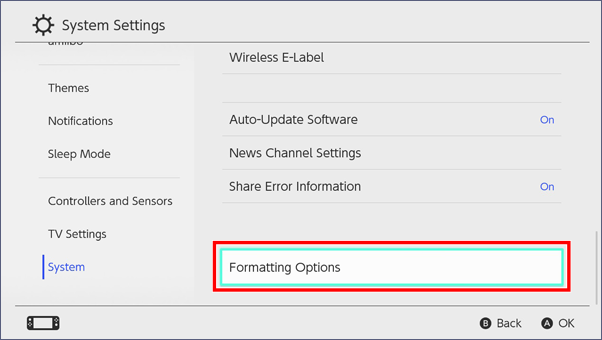
Paso 5. Selecciona "Inicializar Consola" y pulsa "Reiniciar".
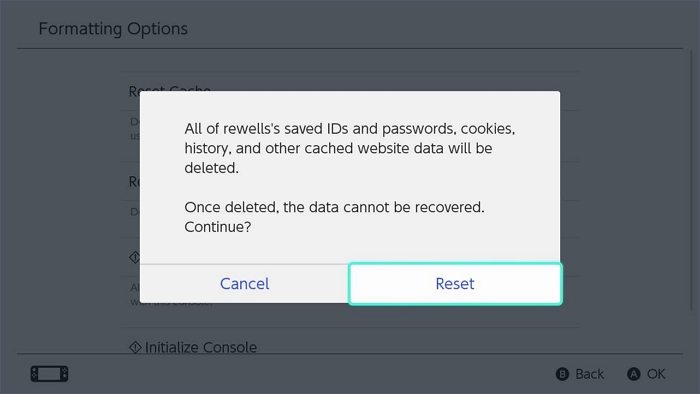
Paso 7. Espera unos segundos a que se complete el proceso. También puedes leer cómo resetear la PS5 sin perder datos.

Cómo resetear la PS5 sin perder datos [2 métodos probados]
¿Tu PS5 no funciona correctamente? ¡Es hora de reiniciarla! Hay varias formas de resetear la PS5. Leer más >>
Cómo reiniciar Nintendo Switch
¿Sabías que hay una forma de conservar los datos mientras reinicias la Nintendo Switch? Sí, ¡así es!
Consulta los pasos para saber cómo hacerlo:
Paso 1. Apaga el sistema.
Paso 2. Pulsa el botón de encendido y mantenlo pulsado unos segundos.

Paso 3. Suelta el botón.
Paso 4. Vuelve a pulsarlo para encender el sistema.
Paso 5. Observa si la consola está arrancando. Si es así, el hard reset está hecho. Si no, puede que tengas que volver a intentarlo.
Cómo configurar Nintendo Switch tras el restablecimiento de fábrica
Tras el restablecimiento de fábrica, debes configurar repetidamente la Nintendo Switch. Aquí tienes algunas cosas que debes tener en cuenta:
Reintroducir contraseñas Wi-Fi
Lo primero que tienes que hacer es volver a introducir las contraseñas Wi-Fi. Para ello, debes consultar estos pasos:
Paso 1. Ve a los Ajustes.
Paso 2. Elige Internet en el menú de la izquierda.
Paso 3. Ve a Configuración de Internet.
Paso 4. Permite que el Conmutador busque la red.
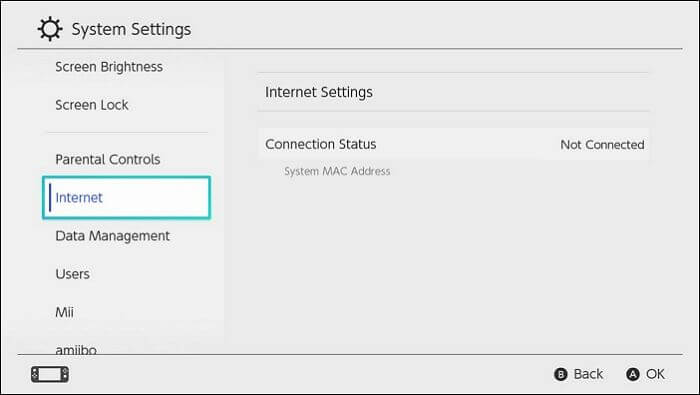
Paso 5. Elige la red que quieras.
Paso 6. Continúa con el proceso de registro.
Paso 7. Introduce la contraseña.
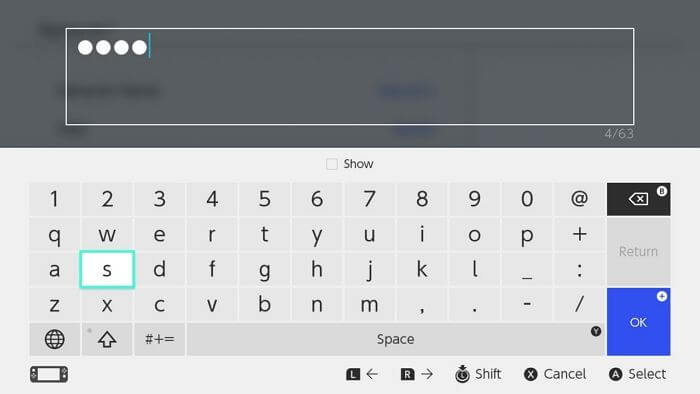
Paso 8. Pulsa Siguiente y sigue las instrucciones en pantalla.
Si esto no funciona, tienes que comprobar la conexión a Internet. Enciende y apaga el router Wi-Fi para asegurarte de que funciona. Asegúrate de que la conexión es fuerte y estable.
Crear una nueva cuenta Nintendo
¿Quieres crear una nueva cuenta Nintendo? Echa un vistazo a estos pasos:
Paso 1. Visita la página web de la Cuenta Nintendo.
Paso 2. Selecciona Iniciar sesión/Crear una cuenta.
Paso 3. Elige Crear una Cuenta Nintendo.
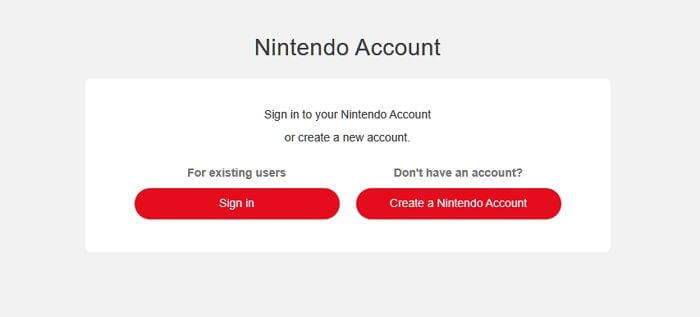
Paso 4. Introduce la fecha de nacimiento.
Paso 5. Pulsa el botón Enviar.
Paso 6. Elige el método de inicio de sesión que desees.
Paso 7. Si es necesario, introduce los datos de acceso.
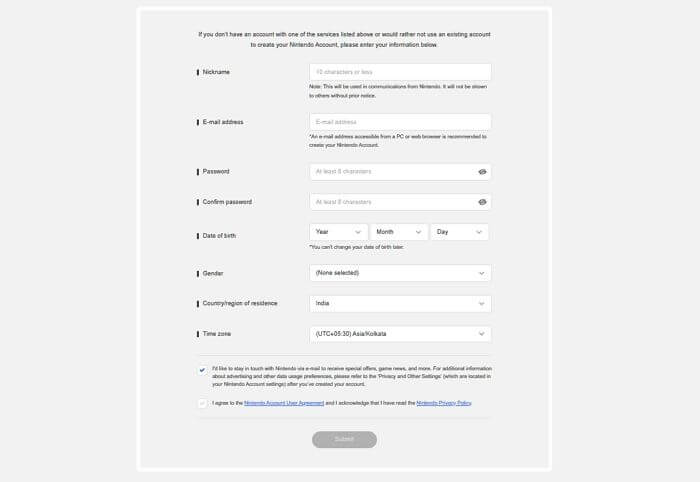
Paso 8. Comprueba el Acuerdo de Usuario de la Cuenta Nintendo.
Paso 9. Selecciona Enviar.
Paso 10. Verifica la cuenta con el código enviado al correo electrónico.
Volver a descargar juegos y aplicaciones
¿Estás lamentando la pérdida de juegos y aplicaciones? No te preocupes. Puedes volver a descargarlos fácilmente. Esto es lo que puedes hacer:
Paso 1. Ve al menú INICIO.
Paso 2. Elige el icono del juego.
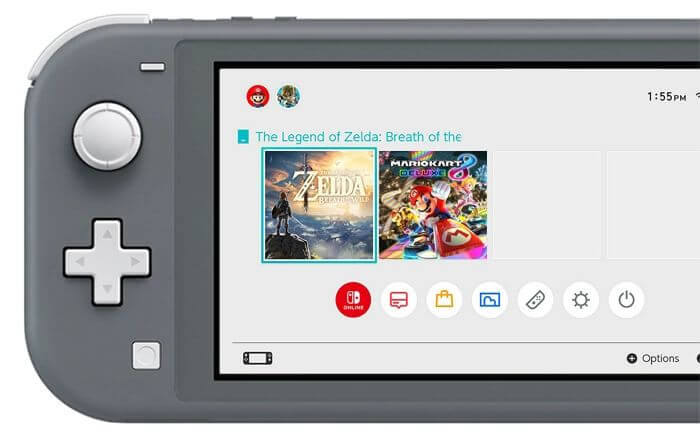
Paso 3. Selecciona Descargar.
- Aviso:
- Si no ves el icono del juego, debes ir a Nintendo eShop. Debes utilizar la misma Cuenta Nintendo con la que compraste el juego. En la pestaña Volver a descargar, verás los títulos que compraste.
Solución de problemas con el restablecimiento de fábrica de Nintendo Switch
Varios usuarios se encuentran con diversos problemas al restablecer de fábrica Nintendo Switch. Aquí hemos hecho una lista de los posibles problemas y sus soluciones. Echa un vistazo:
Nintendo Switch no se enciende.
En algunos casos, algunos usuarios se encuentran con diversos problemas. Uno de ellos es que la Nintendo Switch no se enciende. Para resolver el problema, comprueba la batería. Y si tiene poca carga, cárgala durante 3 horas.
Otra cosa que puedes hacer es cambiar el adaptador o la base. Un cable defectuoso o la suciedad y el polvo pueden provocar que no se cargue.
- Advertencia
- También debes asegurarte de extraer la Tarjeta microSD antes del reinicio. Si lo haces con la tarjeta dentro, quedará ilegible. Saca la tarjeta y vuelve a hacer el reinicio.
Problemas con las partidas guardadas o el contenido descargado
También pueden producirse problemas con el guardado del juego o con el contenido descargado. En ese caso, puedes intentar volver a descargar el juego. Si eso no funciona, reinicia la Nintendo Switch una vez más. También debes asegurarte de que la consola cuenta con la última actualización del sistema. Ten en cuenta si el problema afecta a un solo juego o a todos los juegos y aplicaciones.
Intento fallido de restablecimiento de fábrica
¿Te preguntas qué hacer si no consigues restablecer de fábrica la Nintendo Switch? La solución más sencilla es volver a intentarlo. Esta vez, puedes utilizar el modo de recuperación.
Comprueba estos pasos :
Paso 1. Apaga la consola.
Paso 2. Pulsa los botones de Subir y Bajar Volumen y mantenlos pulsados. Pulsa también el botón de Encendido para encender el interruptor.
Paso 3. En el modo de recuperación, elige "Restaurar ajustes de fábrica sin borrar datos guardados".
Paso 4. Repasa la información disponible y elige Siguiente.
Paso 5. Selecciona la opción Restaurar ajustes de fábrica sin borrar los datos guardados.
Puedes leer un pasaje adicional sobre los errores de Nintendo Switch:

Cómo solucionar el código de error 2123-1502 de Nintendo Switch
Este artículo te mostrará cómo solucionar el código de error 2123-1502 de Nintendo Switch. El error se produce debido a una pérdida de conexión o a una mala red entre la consola y los servidores. Leer más >>
Recuperar archivos perdidos de Nintendo Switch con software
¿Has perdido archivos de Nintendo Switch y quieres recuperarlos? ¡Has llegado al lugar adecuado! EaseUS Data Recovery Wizard es un software profesional con muchas funciones. Su sencilla interfaz de usuario lo convierte en el favorito de usuarios novatos y expertos.
Con esta herramienta, puedes recuperar datos perdidos de juegos, independientemente de su pérdida. Entre ellas se incluyen el borrado, la pérdida de particiones, el formateo, el bloqueo del sistema, etc. La herramienta de recuperación puede restaurar datos de más de 2000 dispositivos de almacenamiento y más de 1000 tipos de archivos. Con esta funcional herramienta, puedes recuperar partidas guardadas perdidas del Legado de Hogwarts, capturas de pantalla borradas del juego, grabaciones de pantalla y otros archivos del PC local o de tarjetas SD.
¿Quieres utilizar EaseUS Data Recovery Wizard? Sólo tienes que seguir los pasos que se indican a continuación para realizar la recuperación de la tarjeta SD de Nintendo Switch:
Paso 1. Selecciona la tarjeta SD a escanear
- Descarga e instala EaseUS Data Recovery Wizard en tu PC con Windows.
- Utiliza la forma adecuada para conectar tu tarjeta SD SanDisk/Lexar/Transcend al ordenador.
- Abre el software de recuperación de tarjetas SD de EaseUS y selecciona Recuperación de Tarjetas SD en el panel izquierdo. Aquí se mostrarán todas las unidades conectadas. Selecciona tu tarjeta SD y haz clic en "Buscar datos perdidos".

Paso 2. Comprueba los resultados del escaneo
- Espera a que finalice el proceso de escaneado.
- Especifica uno o varios tipos de archivo para que aparezcan, como Fotos o Vídeos.
- Haz clic en "Vista previa" para comprobar si son los archivos deseados.

Paso 3. Recuperar datos de la tarjeta SD
- Previsualiza los archivos recuperados y haz clic en "Recuperar".
- Elige una ubicación diferente para guardar los archivos recuperados en lugar de la tarjeta SD original.

Resumen
¿Quieres restablecer de fábrica Nintendo Switch? Un restablecimiento de fábrica es imprescindible si quieres vender la Switch o dársela a otra persona. El proceso de restablecimiento de fábrica de Nintendo Switch es fácil y sin complicaciones. Sin embargo, necesitas hacer una copia de seguridad de los datos para no perderlos durante el restablecimiento.
Si pierdes datos, ¡no te preocupes! EaseUS Data Recovery Wizard es un excelente software de recuperación de datos con características impresionantes. Esta herramienta puede restaurar datos de más de 2000 dispositivos de almacenamiento y más de 1000 tipos de archivos.
Si no has utilizado esta herramienta, ¡descarga e instala EaseUS Data Recovery Wizard hoy mismo!
Cómo restablecer de fábrica Nintendo Switch Preguntas frecuentes
Restablecer de fábrica la Nintendo Switch es un proceso sencillo que requiere seguir unos pocos pasos. Sin embargo, adquirir más conocimientos siempre es mejor, y para ello, lee las preguntas y respuestas que aparecen a continuación:
1. ¿Cómo restablecer de fábrica la Xbox One?
- 1. Pulsa el botón Xbox para restablecer de fábrica tu Xbox One.
- 2. Ve a Perfil y Sistema y selecciona la opción Configuración.
- 3. Desde ahí, tienes que elegir Sistema. Selecciona Información de la Consola y pulsa la opción Reiniciar Consola.
2. ¿Cómo reiniciar una Nintendo Switch?
Resetear una Nintendo Switch es fácil y requiere seguir algunos pasos. Estos son los pasos:
- 1. Apaga el sistema.
- 2. Pulsa el botón de encendido y mantenlo pulsado unos segundos. Suelta el botón y vuelve a pulsarlo para encender el sistema.
- 3. Después de esto, tienes que observar si se produce el arranque. Si lo hace, el sistema se reinicia.
3. ¿El restablecimiento de fábrica de un Switch borra todo?
Sí, el restablecimiento de fábrica de un Switch lo borra todo. Esto incluye todos los datos de la memoria del sistema, como datos guardados, software, capturas de pantalla, información de usuario, etc. Puedes restaurar todos los datos si están guardados en la nube.
4. ¿Cómo restaurar los datos de juego de Switch después de reiniciarla?
Para restaurar los datos de los juegos de Switch después de restablecerlos, primero tienes que hacer una copia de seguridad. Si están guardados en la nube, puedes restaurarlos rápidamente, y estarán tal y como estaban antes del proceso de reinicio. Si no has hecho copia de seguridad de los datos, opta por un software profesional de recuperación de datos como EaseUS Data Recovery Wizard.
¿Ha sido útil esta página?
Artículos Relacionados
-
Modo Recuperación Mac [Guía para principiantes sobre macOS Ventura/Monterey]
![author icon]() Pedro 2025-04-17
Pedro 2025-04-17 -
Cómo restablecer de fábrica Windows 10 desde el símbolo del sistema [Guía completa]🔥
![author icon]() Pedro 2025-04-20
Pedro 2025-04-20 -
[Solucionado] Memoria insuficiente en el equipo en Windows 7/8/10 - 8 maneras disponibles
![author icon]() Pedro 2025-04-17
Pedro 2025-04-17 -
Cómo Formatear un Disco No Asignado [Guía Paso a Paso]
![author icon]() Luna 2025-04-20
Luna 2025-04-20
Tutoriales
- Solucionar: Windows 10 Analizando y reparando unidad está en 0%, 10%, 11%, 28%...
- Solución a Desbloquear Disco Duro bajo Windows
- Windows 10 se reinicia continuamente
- Reparar error ‘Dispositivo de Arranque No Encontrado’
- Solucionar: Error crítico: el menú de inicio no funciona
- Cómo Exportar de SQL Server a Excel
Servicios de Recuperación de Datos de EaseUS
Solicite una evaluación gratuita >>
Los expertos en recuperación de datos de EaseUS tienen una experiencia inigualable para reparar discos/sistemas y recuperar datos de todos los dispositivos como RAID, HDD, SSD, USB, etc.